آیا می خواهید تأیید سن را به وب سایت وردپرس خود اضافه کنید؟ برخی از دارندگان وب سایت ممکن است بخاطر ماهیت محتوا و الزامات قانونی بخواهند قبل از دسترسی به محتوا ، از بازدید کنندگان سایت خود درخواست تأیید سن کنند. در این مقاله ، ما به شما نشان خواهیم داد که چگونه به راحتی تأیید سن را در سایت وردپرس خود اضافه کنید.
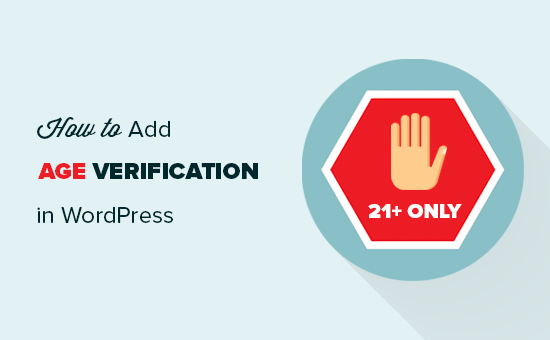
آموزش فیلم h4>
اگر نمی خواهید آموزش فیلم را تماشا کنید ، می توانید نسخه متن زیر را بخوانید:
اولین کاری که باید انجام دهید این است که افزونه Age Gate . برای جزئیات بیشتر ، به راهنمای گام به گام ما در نحوه نصب افزونه وردپرس .
پس از فعال شدن ، این پلاگین یک مورد منوی جدید با عنوان Age Gate به منطقه مدیر وردپرس شما اضافه می کند. با کلیک بر روی آن ، به صفحه تنظیمات افزونه منتقل می شوید.
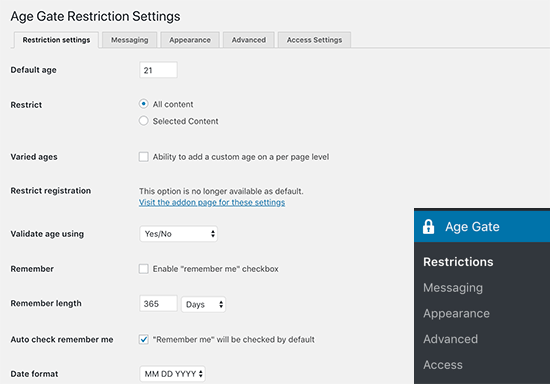
ابتدا باید حداقل سن لازم را برای تأیید وارد کنید. پس از آن ، می توانید انتخاب کنید که آیا می خواهید محدودیت تأیید سن را برای همه یا محتوای انتخابی اعمال کنید.
گزینه “Varied Age” به شما امکان می دهد حداقل شرایط سنی مختلف را برای افراد مختلف انتخاب کنید پست ها و صفحات در وب سایت شما.
برای تأیید سن ، این افزونه سه گزینه را فراهم می کند. می توانید فرمی را نمایش دهید که کاربران می توانند سن ، جعبه های کشویی یا دکمه های ساده Yes / No را وارد کنند.
همچنین می توانید به کاربران اجازه دهید تا تأیید سن را به خاطر بسپارند یا به صورت پیش فرض گزینه “مرا به خاطر بسپار” را فعال کنند. این باعث می شود کاربران شما هر بار که از وب سایت شما بازدید می کنند پیام تأیید سن را مشاهده نکنند.
پس از پیکربندی تنظیمات ، ادامه دهید و روی دکمه ذخیره تغییرات کلیک کنید تا تنظیمات شما ذخیره شود. اکنون می توانید به وب سایت خود مراجعه کنید تا صفحه تأیید سن را در عمل مشاهده کنید.
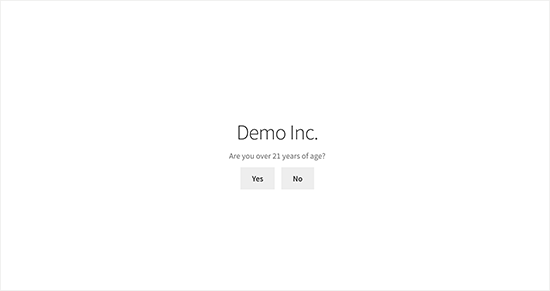
صفحه تأیید سن پیش فرض خیلی خوب به نظر نمی رسد. بیایید نگاهی به نحوه شخصی سازی و بهتر نشان دادن آن بیندازیم.
سفارشی کردن صفحه و پیام تأیید سن h4>
افزونه Age Gate به شما امکان می دهد ظاهر صفحه تأیید سن را به راحتی تنظیم کنید و حتی پیام خود را نیز در آن بگنجانید.
ابتدا بر روی برگه “Messaging” در صفحه تنظیمات افزونه کلیک کنید. از اینجا می توانید پیام تأیید سن را تغییر دهید. شما می توانید عنوان ، شرح ، شرایط و ضوابط را ارائه دهید ، خط مشی رازداری و سایر اطلاعاتی که می خواهید نمایش دهید.
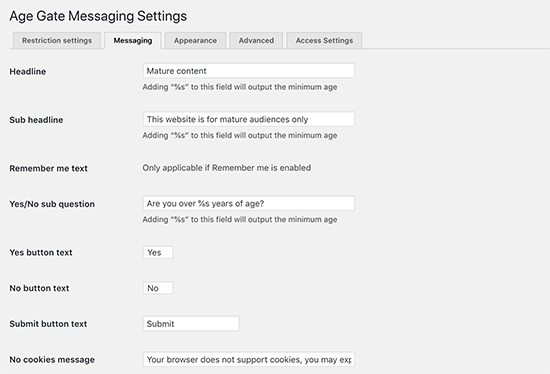
برای ذخیره تنظیمات ، فراموش نکنید که روی دکمه ذخیره تغییرات کلیک کنید.
بعد ، باید به برگه “ظاهر” در صفحه تنظیمات افزونه بروید. از اینجا می توانید رنگ پس زمینه ، رنگ پیش زمینه را تغییر دهید ، تصویر پس زمینه ، رنگ متن و موارد دیگر.
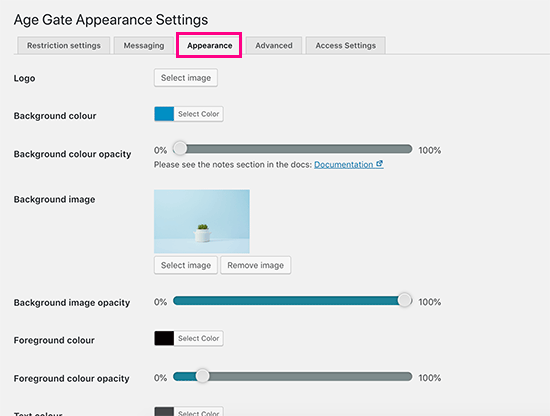
پس از تغییر تنظیمات ظاهر ، فراموش نکنید که تغییرات را ذخیره کنید.
اکنون می توانید با استفاده از حالت ناشناس از وب سایت خود در یک پنجره مرورگر جدید بازدید کنید تا صفحه تأیید سن را مشاهده کنید.
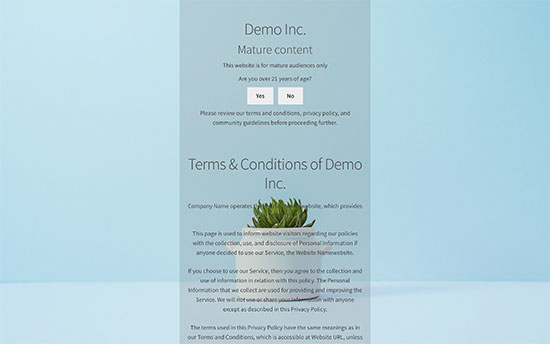
تنظیمات تأیید سن پیشرفته h4>
اگر در صفحه صفحه تأیید سن خود مشکلی ندارید ، سپس به صفحه “Advanced” در صفحه تنظیمات پلاگین بروید.
محتمل ترین مسئله ای که ممکن است مشاهده کنید ناشی از درگیری با افزونه ذخیره وردپرس یا حافظه پنهان فعال شده توسط سرویس میزبانی وردپرس .
در این حالت ، Age Gate دارای یک نسخه JavaScript است که می توانید از تب Advanced آن را فعال کنید.
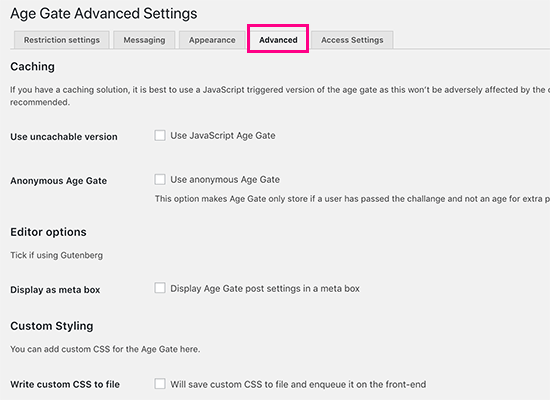
همچنین می توانید تنظیمات پیشرفته دیگر را از این صفحه مانند پشتیبانی از گوتنبرگ ، افزودن CSS سفارشی قوانین و امکان تأیید سن ناشناس.
تنظیم صفحه تأیید سن برای پست های خاص h4>
اگر گزینه های “Varied Ages” یا “Selected Content” را در صفحه تنظیمات افزونه انتخاب کرده باشید ، می توانید تأیید سن را برای افراد فعال کنید پست ها و صفحات .
به سادگی پست یا صفحه را ویرایش کنید ، و گزینه های محدودیت سنی را در زیر جعبه متا انتشار مشاهده خواهید کرد.
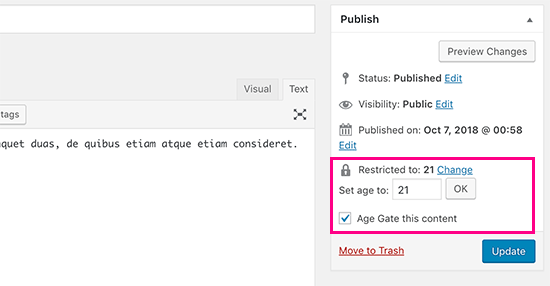
اگر فروشگاه آنلاین ، سپس می توانید از این گزینه برای محصولات خاص در سایت خود استفاده کنید.
امیدواریم این مقاله به شما کمک کند یاد بگیرید چگونه می توانید تأیید سن را در وردپرس اضافه کنید. همچنین ممکن است بخواهید راهنمای امنیتی وردپرس برای ایمن و امن نگه داشتن سایت خود.
اگر این مقاله را دوست داشتید ، لطفاً در کانال YouTube برای آموزش های ویدئویی وردپرس. همچنین می توانید ما را در Twitter و فیس بوک .
منبع:
https://www.wpbeginner.com/plugins/how-to-add-age-verification-in-wordpress/.
